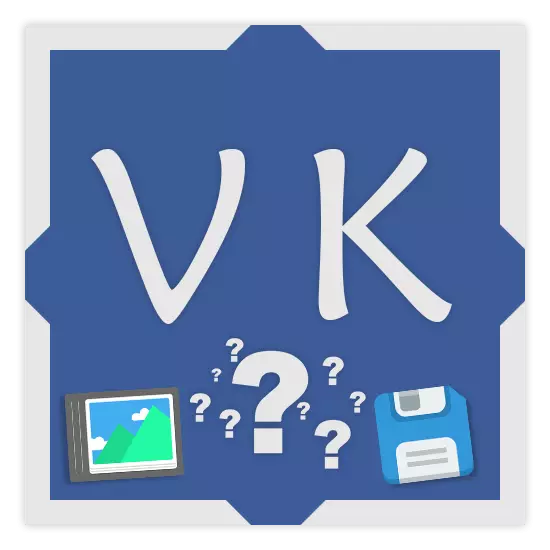
Ponekad, bez obzira na razlog, korisnici VKontakte potrebe društvene mreže da spasi bilo koja slika ili fotografija na računalo. Pokrenite ovo je prilično lako, ali ne i svi vlasnici lične stranice na sajtu vk.com znam kako da to ispravno radi, kao rezultat toga, željenu sliku se preuzima u dobroj kvaliteti i udoban formatu koji podržava većina uređaja.
Preuzimanje fotografija na računalo
U slučaju očuvanja različitih slika iz VKontakte društvena mreža, stvari idu na isti način kao i bilo koji hosting slika. Tako, svaka osoba može lako skinuti fotografije na njega, koristeći glavni funkcionalnost bilo kojeg Internet preglednika.
Najnovija ažuriranja VK interfejs donio nekoliko promjena koje se posebno odnosi na zabranu mogućnost čuvanja slike od opšteg prezentaciju ili poruke.
Odmah je vrijedno s obzirom da je na mjestu ove društvene. Mreže slika se gleda ne kao na različitim lokacijama sa slikama, to jest, kada pritisnete sliku, samo što otvara kopiju donekle smanjena na optimalnu veličinama, ovisno o rezoluciji prozora vašeg Internet preglednika. Kao rezultat toga, važno je da se upoznate s uputama za pravilnu datoteke uštede slike iz VKontakte na računar.
Također se na sve navedeno, vrijedno je i dodao da je često u grupama koje čine naglaskom na objavljivanje isključivo širokom formatu kvalitativnih slika, slika u izvornom obliku je moguće pronaći u komentarima na zapisnik. To je zbog činjenice da se u takvim javnosti, obično, dvije verzije fotografija se učitavaju - velika i manja. Osim toga, moguće je i da se poštuju kada su datoteke navedene u PNG formatu, nije podržan u ovoj društvenoj. Mreža.
- Otvaranje slika u modu gledanja full-screen, pažnju plate na desnu stranu prozora i, posebno, prvi komentar.
- Kliknite na dokument postavljen na ovaj način otvoriti originalne slike.
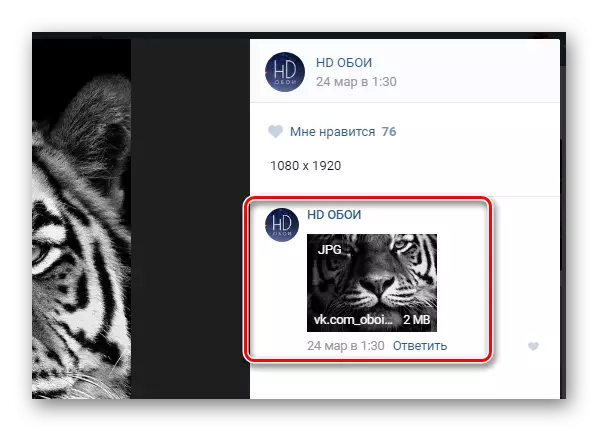
Ovo se ne događa samo u specijaliziranim grupama, ali i na mnogim drugim mjestima. Prema tome, preporučuje se da se prouči slike komentari detaljno ako stvarno zainteresovani na slici.
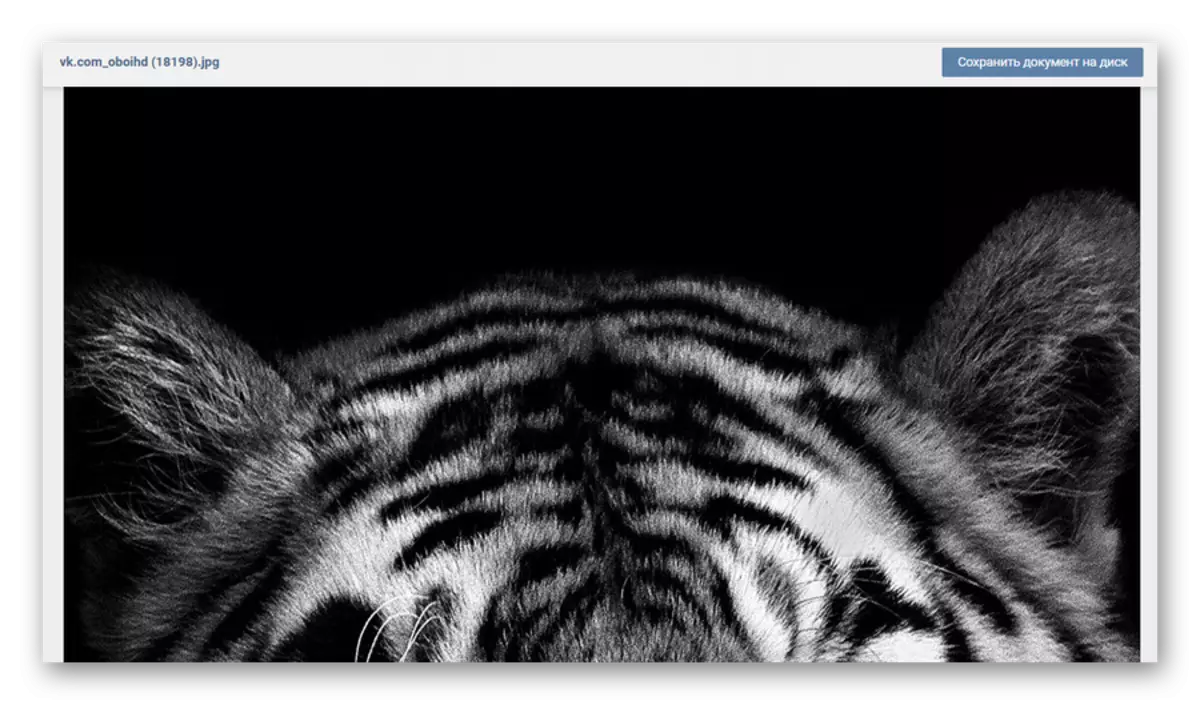
Sve druge radnje koje se odnose na preuzimanje fotografija su isti za oba opisana slučaja otvaranja slike u realnom veličinama.
- Kliknite desni gumb miša kao dio slike na novoj kartici i odaberite "Spremi sliku kao ...".
- Kroz izborniku Dirigel koji ste otvorili, odaberite mapu u kojoj će se sačuvati ova fotografija.
- Za vas napišite bilo koji zgodni naziv u nizu "Naziv datoteke".
- Preporučuje se tražiti da datoteka ima jedan od najudobnijih formata - JPG ili PNG, ovisno o raznolikosti slika. Ako je određeno bilo koje drugo proširenje, promijenite navedeni parametar na "Sve datoteke" u liniji "Tip datoteke".
- Nakon toga dodajte željeni format na kraju naziva slike u liniji "File".
- Kliknite gumb "Spremi" da biste preuzeli svoju omiljenu sliku na računar.
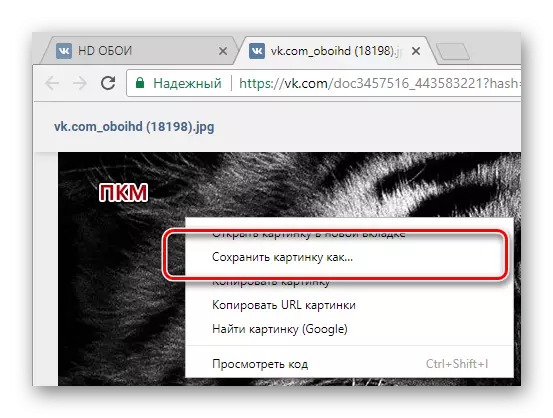
Naziv predmeta predmeta može se razlikovati ovisno o korištenom internetskom pretraživaču. Općenito, proces je uvijek isti.
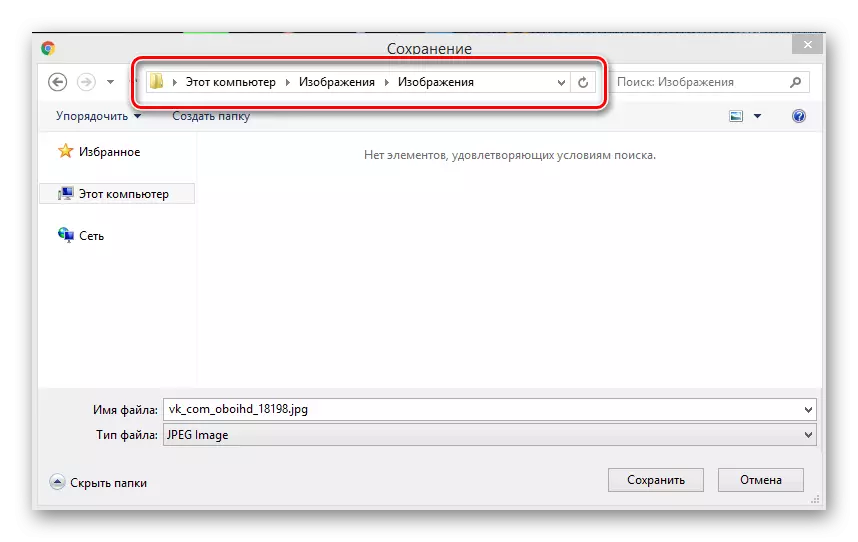



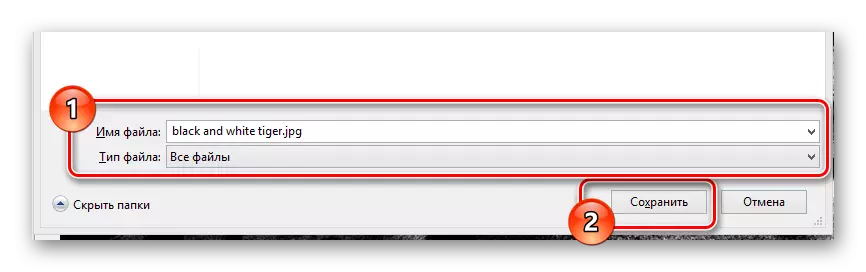
Na ovom uputstvu o procesu preuzimanja fotografija sa Vkontakte krajeva. Ne bi trebalo biti problema u procesu ispunjavanja svih recepata, već i tako da uvijek možete udvostručiti vlastite postupke ispravljanjem neuspešnog preuzimanja na uspjeh. Želimo sve najbolje!
